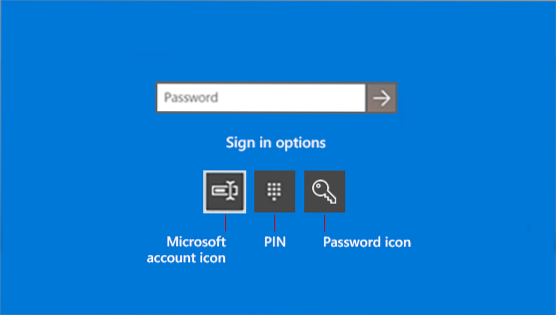Agregar un PIN
- Seleccione Configuración en el menú Inicio.
- Seleccione Cuentas en la aplicación Configuración.
- En la página CUENTAS, seleccione Opciones de inicio de sesión de las opciones de la izquierda.
- Haga clic en Agregar debajo del PIN.
- Verifique la contraseña de su cuenta de Microsoft y haga clic en Aceptar.
- Ahora ingrese un PIN para el dispositivo y haga clic en Finalizar.
- ¿Por qué no puedo usar mi PIN para iniciar sesión en Windows 10??
- ¿Cómo hago para que Windows 10 requiera un nombre de usuario y contraseña en la pantalla de inicio de sesión??
- ¿Tienes que configurar un pin para Windows 10??
- ¿Cómo se omite un pin de Windows 10??
- ¿Cuál es el número PIN más común??
- ¿Por qué mi cuenta de Windows requiere un PIN??
- ¿Cómo cambio mi contraseña de Windows de PIN para iniciar sesión??
- ¿Cuál es el nombre de usuario y la contraseña de mi PC??
- ¿Cómo configuro un inicio de sesión en Windows 10??
- ¿Cómo veo a todos los usuarios en la pantalla de inicio de sesión de Windows 10??
¿Por qué no puedo usar mi PIN para iniciar sesión en Windows 10??
Ir a la configuración > Cuentas. A continuación, vaya a Opciones de inicio de sesión y elija Olvidé mi PIN. Siga las instrucciones e ingrese la contraseña de su cuenta de Microsoft y podrá establecer un nuevo código PIN o usar el anterior en su lugar.
¿Cómo hago para que Windows 10 requiera un nombre de usuario y contraseña en la pantalla de inicio de sesión??
Siga estos pasos:
- Escriba netplwiz en el cuadro de búsqueda en la esquina inferior izquierda del escritorio. Luego haga clic en "netplwiz" en el menú emergente.
- En el cuadro de diálogo Cuentas de usuario, marque la casilla junto a 'Los usuarios deben ingresar un nombre de usuario y contraseña para usar esta computadora'. ...
- Reinicie su PC y luego podrá iniciar sesión con su contraseña.
¿Tienes que configurar un pin para Windows 10??
Cuando instala Windows 10 de nuevo en una computadora o en la primera vez que lo enciende, le pide que configure un PIN justo antes de que pueda comenzar a usar el sistema. Esto es parte de la configuración de la cuenta, y la computadora debe permanecer conectada a Internet hasta que todo esté finalizado.
¿Cómo se omite un pin de Windows 10??
Con Windows 10, cómo iniciar sesión y omitir la pregunta de ingreso de PIN?
- Presione la tecla de Windows + R y escriba netplwiz y presione Entrar.
- En la pestaña de usuarios, seleccione la cuenta de usuario para la que desea eliminar la contraseña. ...
- En el cuadro de diálogo Iniciar sesión automáticamente, escriba su contraseña y luego haga clic en Aceptar;
- En el cuadro Cuentas de usuario, haga clic en Aceptar.
¿Cuál es el número PIN más común??
Encontró que la contraseña más común en el mundo es asombrosamente; 1234.
...
Hay 10,000 combinaciones de pines de 4 números posibles que se pueden hacer del 0 al 9.
- 1234.
- 1111.
- 0000.
- 1212.
- 7777.
- 1004.
- 2000.
- 4444.
¿Por qué mi cuenta de Windows requiere un PIN??
Windows Hello en Windows 10 permite a los usuarios iniciar sesión en su dispositivo mediante un PIN (número de identificación personal). Puede usar este PIN para iniciar sesión en Windows, aplicaciones y servicios. Una diferencia importante entre una contraseña y un PIN de saludo es que el PIN está vinculado al dispositivo específico en el que se configuró.
¿Cómo cambio mi contraseña de Windows de PIN para iniciar sesión??
- Haga clic en "Cuentas" en el menú de configuración de Windows.
- En "Opciones de inicio de sesión", verá varios métodos diferentes para iniciar sesión, incluido el uso de su huella digital, un PIN o una contraseña de imagen.
- Con las opciones desplegables, puede ajustar cuánto tiempo espera su dispositivo hasta que le pida que inicie sesión nuevamente.
¿Cuál es el nombre de usuario y la contraseña de mi PC??
Método 2. Vaya físicamente a la computadora a la que desea poder acceder, o pídale a alguien que esté presente en esa computadora que realice los siguientes pasos. ... Seleccione el nombre de usuario para esta computadora. Su nombre de usuario se muestra en la pestaña Opciones en Nombre de usuario y contraseña.
¿Cómo configuro un inicio de sesión en Windows 10??
Toca el ícono de Windows.
- Seleccionar configuración.
- Toca Cuentas.
- Seleccionar familia & otros usuarios.
- Toca "Agregar a otra persona a esta PC."
- Seleccione "No tengo la información de inicio de sesión de esta persona."
- Seleccione "Agregar un usuario sin una cuenta de Microsoft."
- Ingrese un nombre de usuario, escriba la contraseña de la cuenta dos veces, ingrese una pista y seleccione Siguiente.
¿Cómo veo a todos los usuarios en la pantalla de inicio de sesión de Windows 10??
Paso 1: abra una ventana del símbolo del sistema como administrador. Paso 2: escriba el comando: usuario de red, y luego presione la tecla Intro para que se muestren todas las cuentas de usuario existentes en su Windows 10, incluidas las cuentas de usuario deshabilitadas y ocultas. Están ordenados de izquierda a derecha, de arriba hacia abajo.
 Naneedigital
Naneedigital